- El usb2ser.sys es un controlador publicado por MediaTek Inc. y utilizado por dispositivos en Windows.
- A menudo, los usuarios no pueden habilitar la integridad de la memoria en Windows y el controlador es la causa subyacente.
- Para arreglar las cosas, actualice el controlador, repare los archivos corruptos del sistema o elimine el controlador por completo, entre otras soluciones.
Los drivers están destinados a transmitir comandos entre el sistema operativo y el dispositivo con el que están relacionados, pero no siempre funciona. A menudo, los usuarios se encuentran con problemas con los drivers. Y muchos informaron recientemente que no podían habilitar la integridad de la memoria en el aislamiento del núcleo debido a la usb2ser.sys conductor.
El error afectó a varios usuarios que actualizaron a Windows 11 y esperaban activar Memory Integrity. Si no puedes hacer eso, ¡no te preocupes! Siga leyendo para aprender todo sobre el archivo y las soluciones que funcionaron para otros.
¿Qué es usb2ser.sys?
El archivo, usb2ser.syses desarrollado y publicado por MediaTek Inc. y contiene los datos relevantes para Controlador de dispositivo serie/módem USB. Y aunque no debería haber ningún problema, la imposibilidad de encender Integridad de la memoria debido a incompatibilidades del controlador plantea algunas preocupaciones.
Aquí hay algunas razones por las que no puede activar la integridad de la memoria debido a usb2ser.sys:
- Se instaló un controlador incompatible: En la mayoría de los casos, como sugiere el mensaje, el problema surge cuando se instala un controlador incompatible para el dispositivo. Esto suele suceder cuando se instala uno manualmente.
- El controlador está desactualizado.: A menudo, ejecutar un controlador obsoleto es la razón por la que los usuarios encuentran usb2ser.sys aparece como incompatible en Seguridad de Windows.
- Faltan archivos críticos del controlador: Un controlador consta de varios archivos, cada uno de los cuales desempeña un papel fundamental. Y si falta alguno de estos, encontrará el error.
- Archivos corruptos del sistemaNota: cuando los archivos del sistema están corruptos, el sistema operativo puede arrojar errores al cambiar la configuración del sistema, aunque todo lo demás funciona bien.
¿Cómo soluciono los errores de usb2ser.sys?
Antes de dirigirnos a las soluciones un poco complejas, aquí hay algunas rápidas para probar:
- Reinicie la computadora y vuelva a intentarlo.
- Compruebe si hay actualizaciones de Windows disponibles e instálelas.
Si ninguno funciona, pase a las correcciones que se enumeran a continuación.
1. Actualice el controlador
- Presione Windows + R para abrir Corrertipo devmgmt.msc en el campo de texto y pulsa Intro.
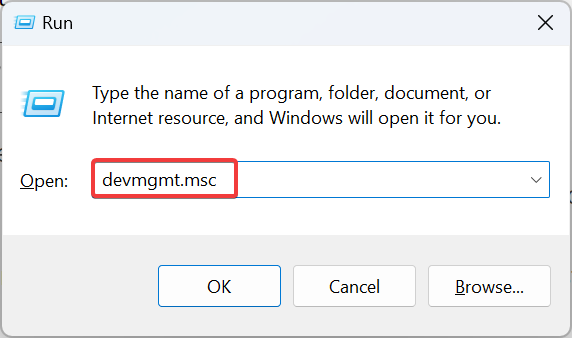
- Expanda todas las entradas aquí para ubicar el dispositivo usando usb2ser.syshaga clic derecho sobre él y seleccione Actualizar controlador.
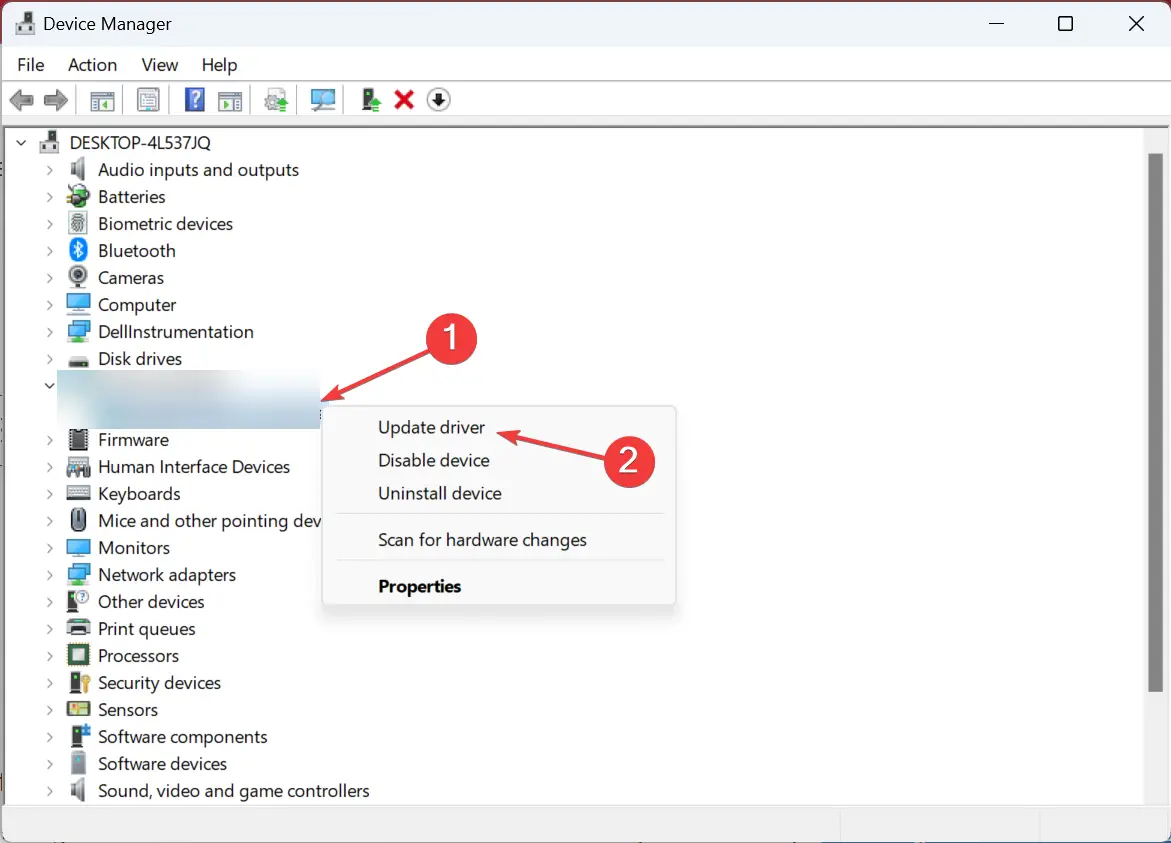
- Ahora, seleccione Buscar automáticamente drivers y espere a que Windows instale el mejor disponible localmente.
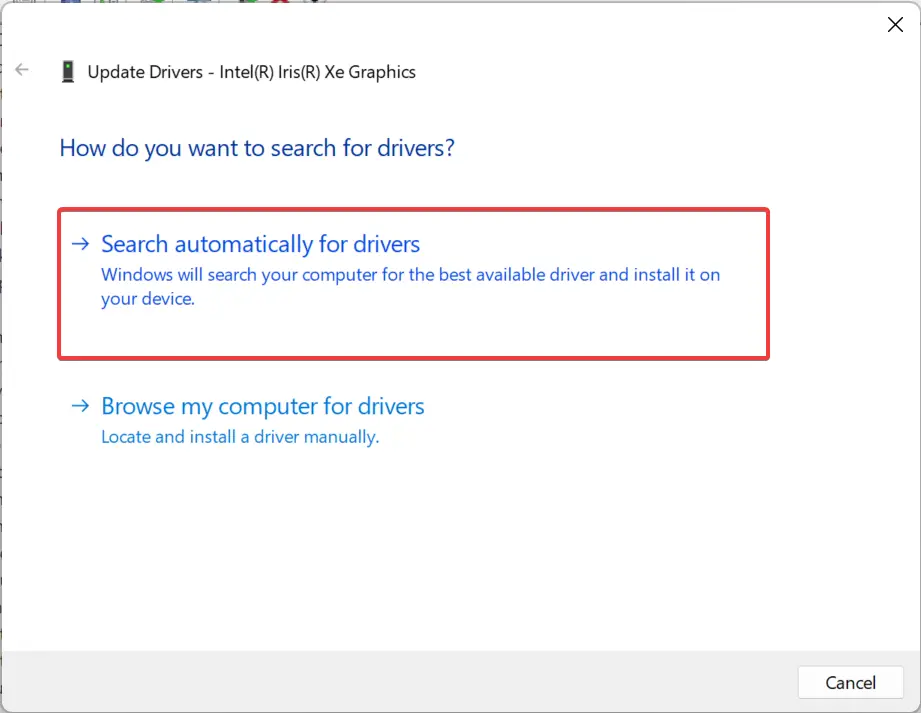
- Una vez hecho esto, reinicie la computadora.
A menudo, la solución más rápida cuando se trata de usb2ser.sys y otros problemas similares es actualizar el controlador. Esto arreglará cualquier corrupción o archivos faltantes. Además, si Windows no puede encontrar uno, siempre puede descargar usb2ser.sys e instale manualmente el controlador desde el sitio web del fabricante.
Alternativamente, puede usar un administrador de actualización de drivers dedicado que puede detectar todos los drivers obsoletos y actualizarlos automáticamente sin ningún riesgo para el sistema.
2. Cambiar el nombre del archivo
- Presione Windows + E para abrir Explorador de archivosnavegue por la siguiente ruta y busque el usb2ser.sys archivo:C:WindowsSystem32
- Si no puede encontrarlo allí, verifique estas dos carpetas:C:WindowsSystem32drivers C:WindowsSystem32DriverStore
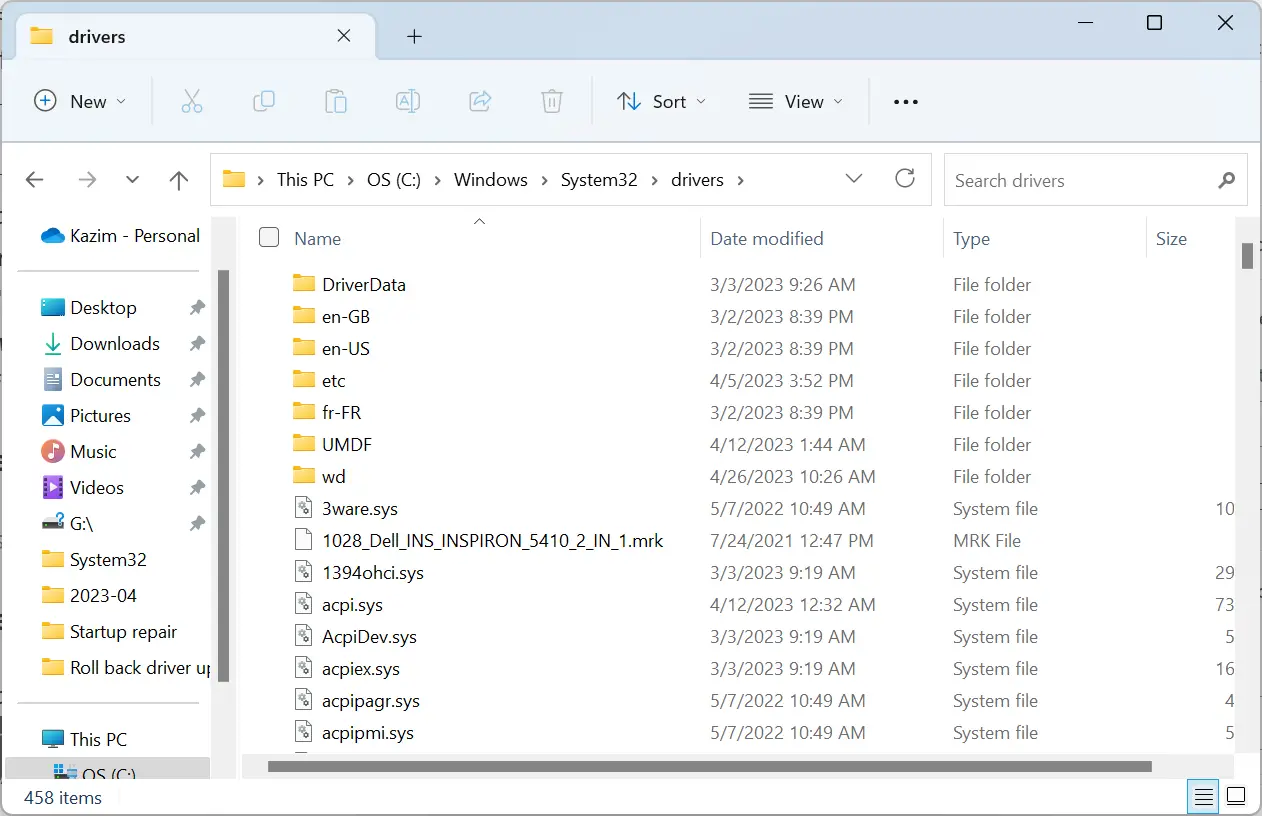
- Después de encontrar el archivo, cámbiele el nombre a otra cosa, digamos usb2serold.sys, luego reinicie la computadora. En algunos casos, los usuarios deberán tomar el control total de la carpeta antes de cambiar el nombre del archivo.
3. Repara los archivos corruptos del sistema
- Presione Windows + R para abrir Corrertipo cmdy presione Ctrl + Shift + Enter.
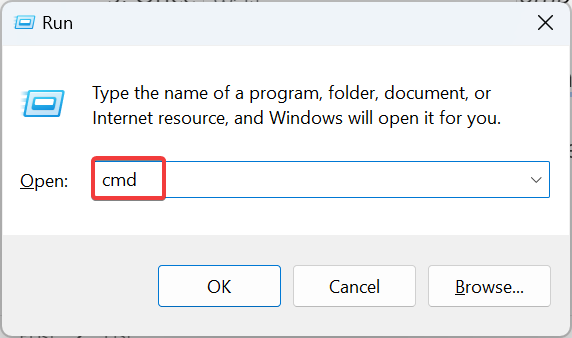
- Hacer clic Sí en el UAC inmediato.
- Ahora, pegue los siguientes cuatro comandos individualmente y presione Entrar después de cada uno:DISM.exe /En línea /Imagen de limpieza /Scanhealth Dism.exe /En línea /Imagen de limpieza /CheckHealth DISM.exe /En línea /Imagen de limpieza /Restorehealth Dism.exe /Online /Cleanup-Image /startComponentCleanup
- Una vez hecho esto, ejecute este comando para ejecutar el SFC escanear:sfc /escanear ahora
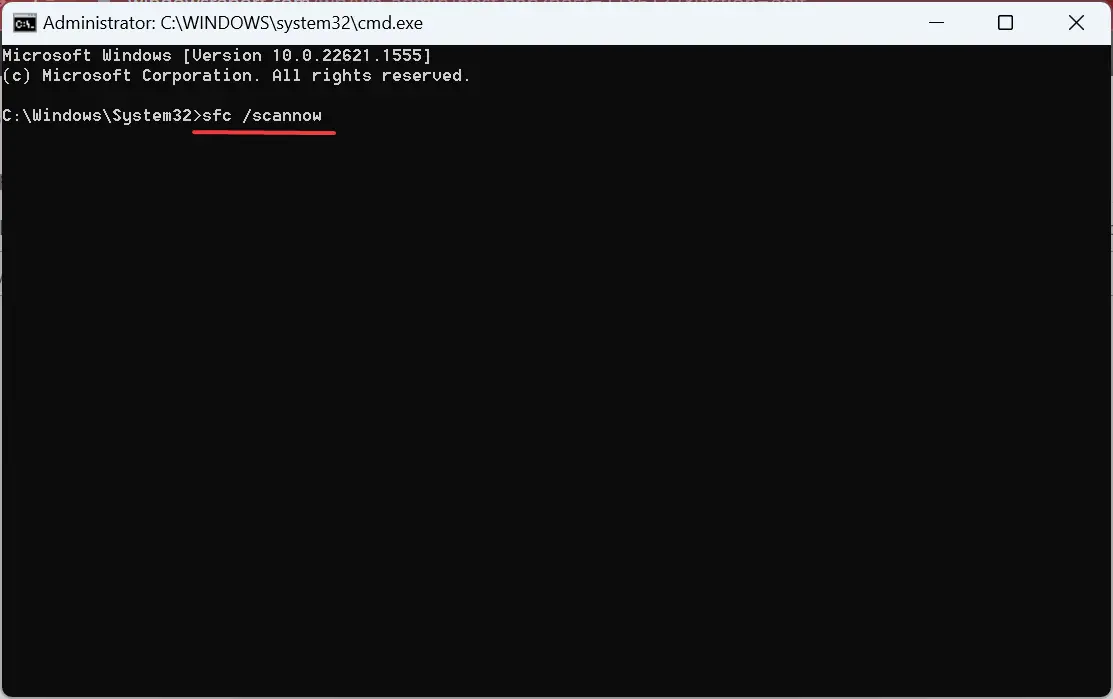
- Finalmente, reinicie la computadora y verifique si puede habilitar Integridad de la memoria.
Cuando la instalación de Windows tiene archivos de sistema dañados, es probable que tenga problemas con el usb2ser.sys conductor. En este caso, ejecutar la herramienta DISM y el escaneo SFC debería hacer que todo funcione.
4. Elimine el controlador usb2ser.sys
- Presiona Windows + X para abrir el Usuario de poder menú y seleccione Administrador de dispositivos de la lista de opciones.
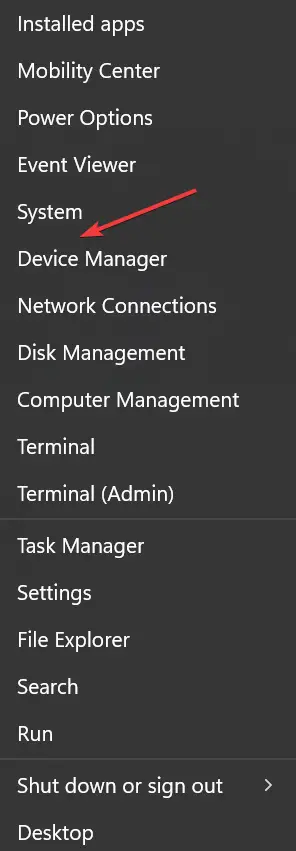
- Clickea en el Vista menú y seleccione Dispositivos por conductor.
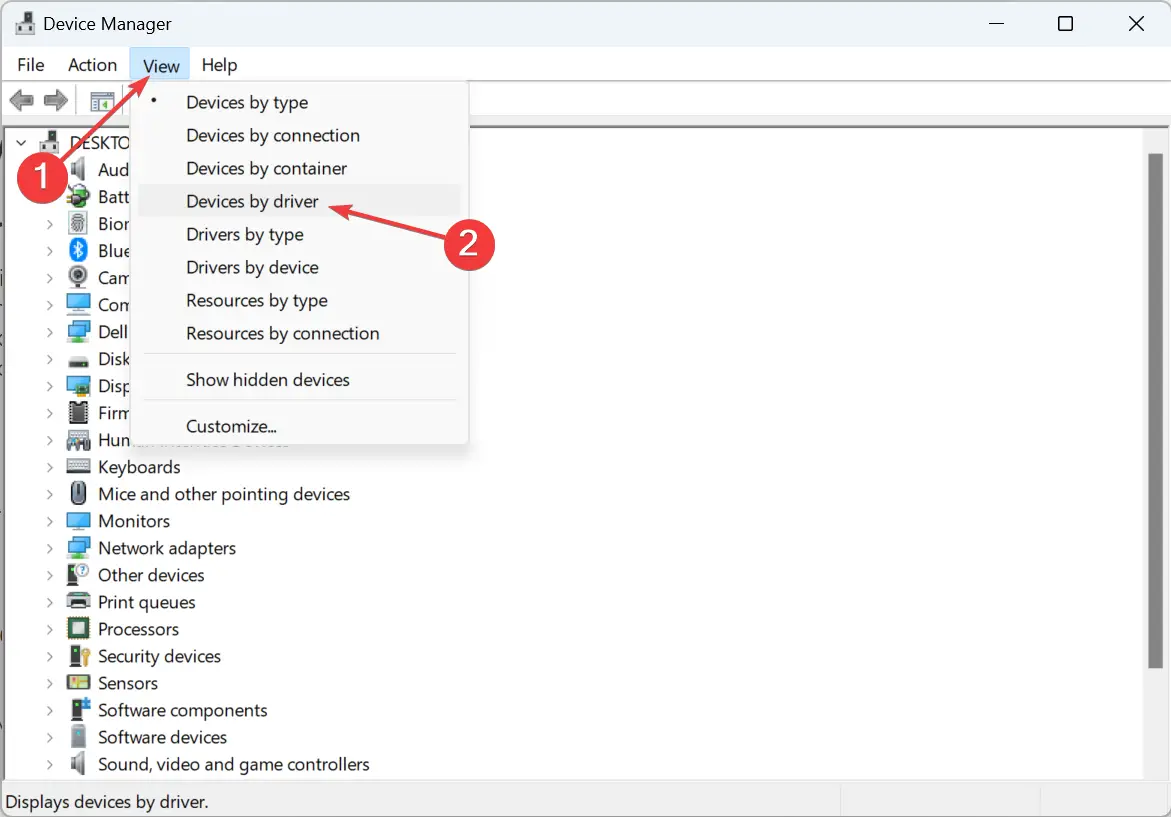
- Localiza el oem26.inf entrada, haga clic derecho sobre ella y luego seleccione Eliminar controlador.

- Marque las casillas de verificación para Desinstale este controlador de cualquier dispositivo que lo use actualmente y Intento de forzar la eliminación de este controlador mientras los dispositivos aún lo usanluego haga clic Eliminar.
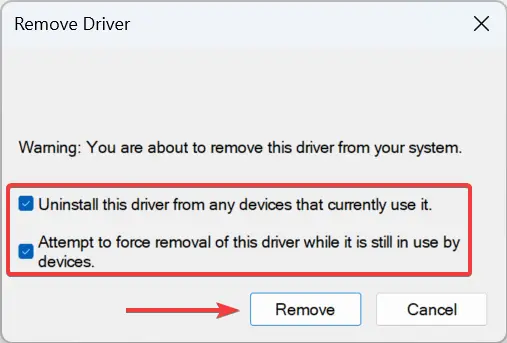
- Una vez hecho esto, presione Windows + E para abrir Explorador de archivospegue la siguiente ruta en la barra de direcciones y presione Entrar:C:WindowsSystem32
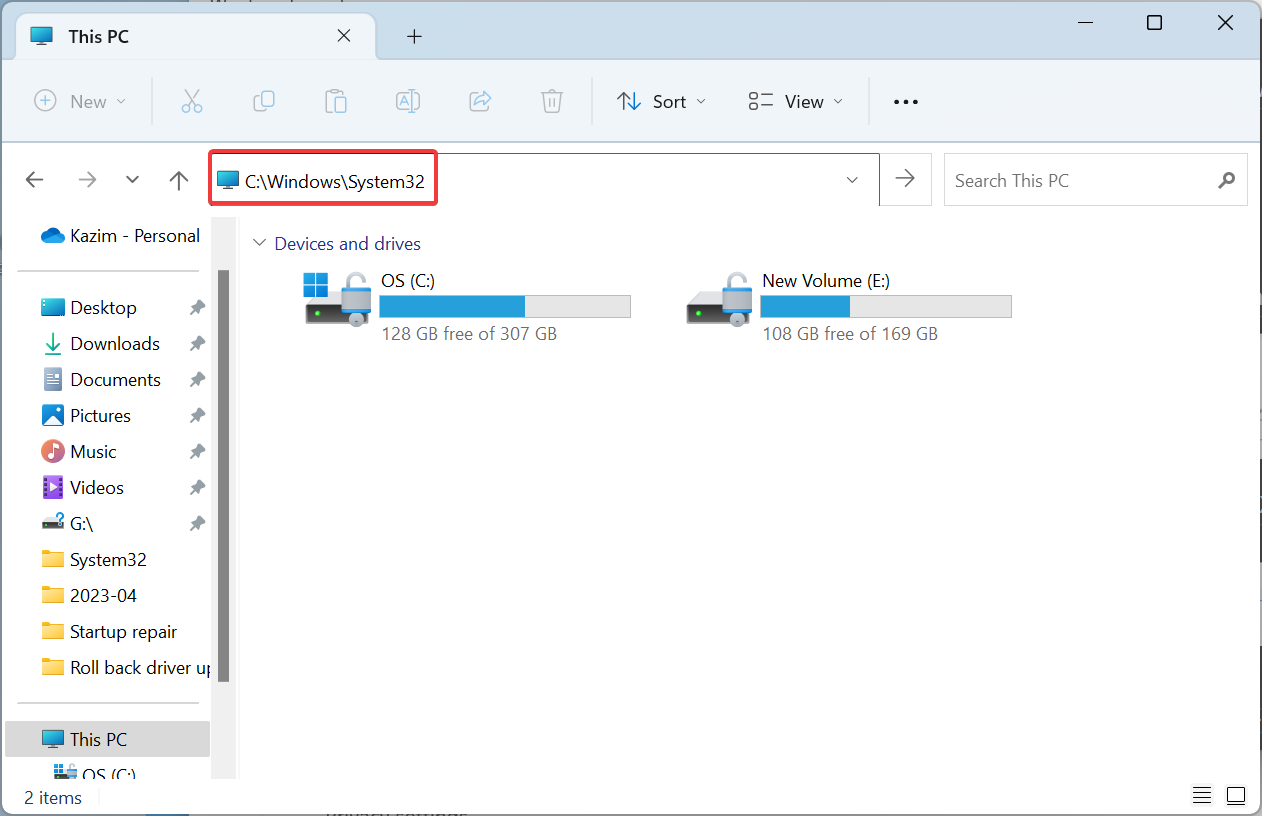
- Ahora, localiza el usb2ser.sys archivo, selecciónelo y luego presione Eliminar.
- Finalmente, reinicie la computadora para que los cambios surtan efecto.
Cuando nada más arregla el Aislamiento del núcleo problema, siempre puede eliminar usb2ser.sysdespués de verificar que ningún dispositivo conectado a la PC lo esté utilizando activamente.
5. Modificar el Registro
Consejo
Antes de realizar cambios en el Registro, le recomendamos que cree un punto de restauración para poder revertir la PC al estado saludable anterior en caso de que algo salga mal durante el proceso.
- Presione Windows + S para abrir Buscartipo Editor de registro en el campo de texto y luego haga clic en el resultado relevante.
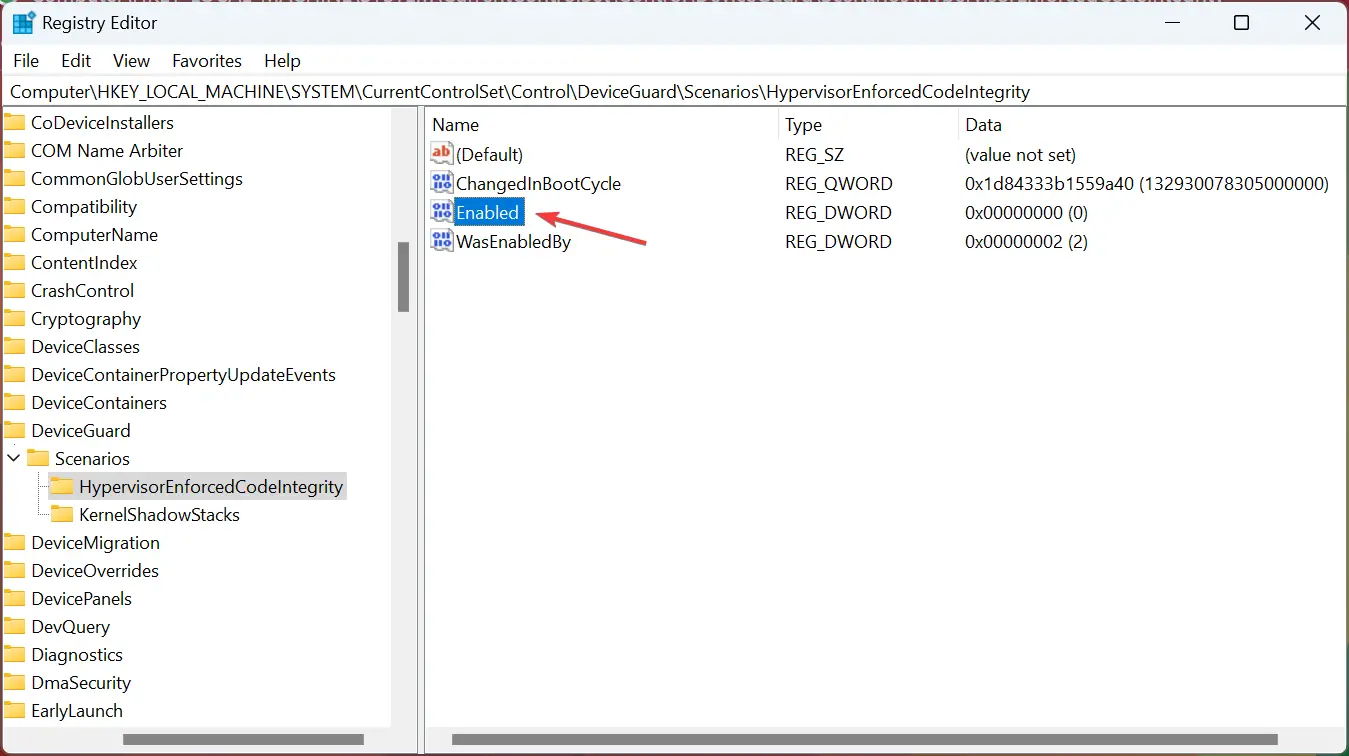
- Hacer clic Sí en el aviso.
- Pegue la siguiente ruta en la barra de direcciones y presione Enter:ComputadoraHKEY_LOCAL_MACHINESYSTEMCurrentControlSetControlDeviceGuardScenariosHypervisorEnforcedCodeIntegrity
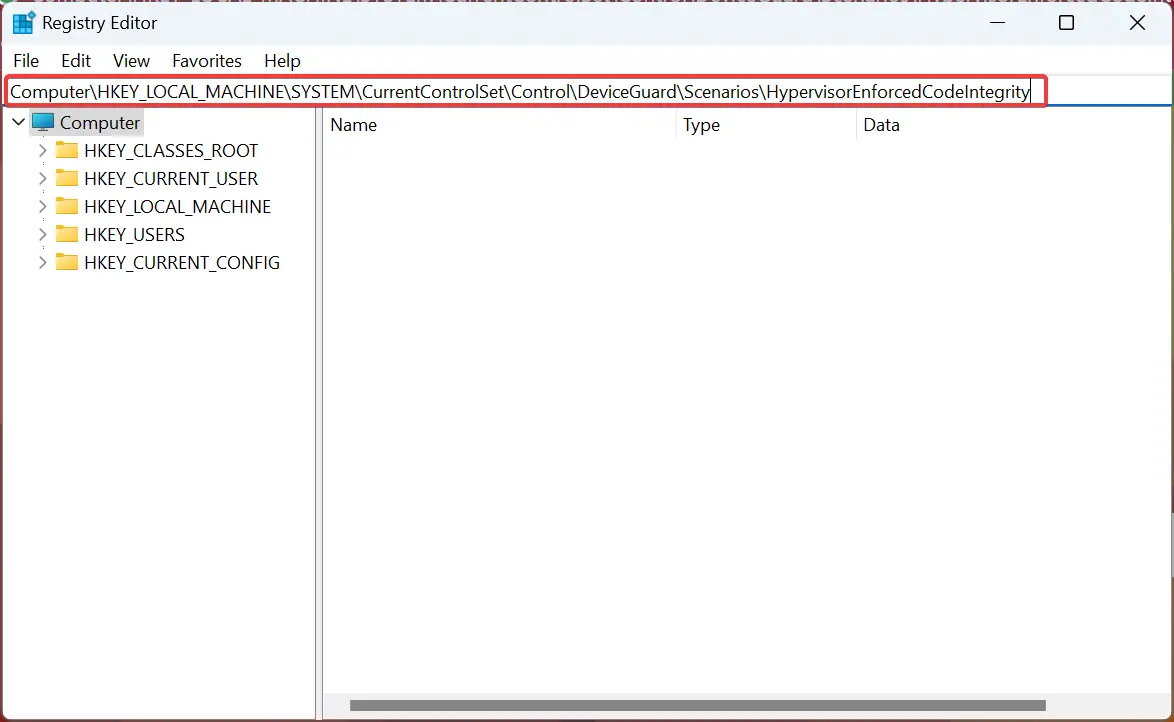
- Haga doble clic en el Activado DWORD enumerados a la derecha.
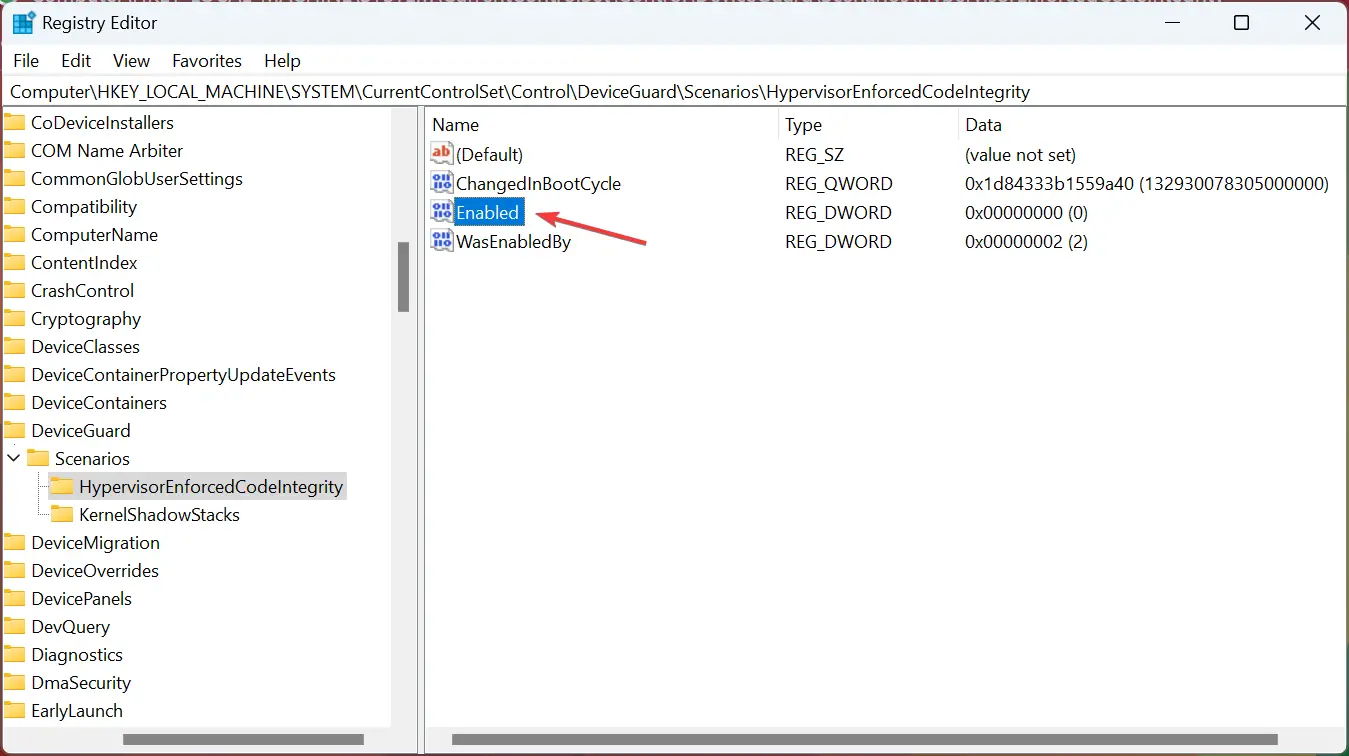
- Ingresar 1 bajo Datos de valory haga clic en DE ACUERDO para guardar los cambios.
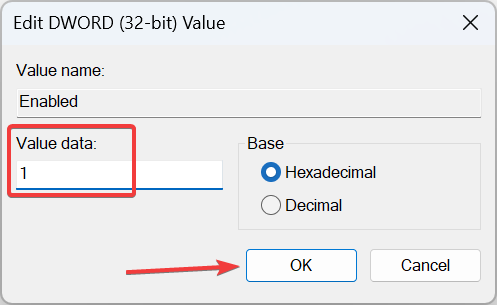
- Reinicie la computadora para que se apliquen los cambios.
Si su único objetivo es habilitar la integridad de la memoria y usb2ser.sys se interpone en el camino, modificar el Registro sería suficiente. Recuerda, no es recomendable que tomes esta ruta antes de agotar todas las opciones posibles.
Una vez que haya solucionado el error, no olvide consultar algunos consejos rápidos para mejorar el rendimiento de Windows y hacer que funcione más rápido que nunca.
Para cualquier consulta o para compartir la solución que funcionó para usted, deje un comentario a continuación.





